Åtgärda något gick fel fel 1001 genom att installera om OneDrive
- Detta 1001-fel är ofta generiskt och kan representera en rad problem på tjänsten.
- Felet har rapporterats på Citrix- och FSlogix-system tidigare.

XINSTALLERA GENOM ATT KLICKA PÅ LADDA FILEN
- Ladda ner och installera Fortect på din PC.
- Starta verktyget och Börja skanna
- Högerklicka på Reparera, och fixa det inom några minuter.
- 0 läsare har redan laddat ner Fortect hittills denna månad
Du har förmodligen just stött på OneDrive 1001-felet. Låt oss berätta allt du behöver veta om det.
Onedrive error 1001 är ett vanligt problem som användare kan stöta på när de använder molnlagringstjänsten. Det här felet kan hindra användare från att komma åt sina filer och kan vara frustrerande.
I den här artikeln kommer vi att diskutera vad fel 1001 betyder och hur du kan fixa det. Om du inte är bekant med dessa tjänster föreslår vi att du läser vår guide för att lära dig
vad är OneDrive och hur man använder den.Vad betyder fel 1001?
Fel 1001 är ett allmänt felmeddelande som kan uppstå av olika anledningar när du använder Onedrive. Till exempel kan meddelandet visas som Error 1001: Vi ber om ursäkt, men vi har problem med detta just nu. Vänligen försök igen senare.
Det finns flera potentiella orsaker till detta fel, inklusive:
- Problem med nätverksanslutning– Om du använder dåligt internet finns det chans att du stöter på det här felet på OneDrive.
- Problem på serversidan med Onedrive – Ibland har detta inget med dig eller din dator att göra och utlöses av serverproblem.
- Felaktiga inloggningsuppgifter – Vissa användare har också stött på det här problemet när de använder fel inloggningsuppgifter för att försöka komma åt tjänsten.
- Föråldrad Onedrive-app – Föråldrade appar tenderar att stöta på buggar och utlösa felmeddelanden, och Ondrve-felet 1001 kan vara ett sådant fel.
- Skadade filer eller mappar i ditt Onedrive-konto – användare som har dessa dåliga filer tenderar också att stöta på detta fel.
Du kan ta flera steg för att försöka fixa fel 1001 på Onedrive. Nedan finns några möjliga lösningar som du kan prova.
Hur fixar jag något gick fel fel 1001 i OneDrive?
1. Installera om OneDrive
- Tryck Windows + R, skriv kontrollpanelen och tryck Stiga på.

- Klicka på Avinstallera ett program.

- Välj från programlistan OneDrive och klicka Avinstallera.

- Klicka på Microsoft Store app på din Aktivitetsfältet.

- Söka efter OneDrive på appen och klicka på Skaffa sig knapp.

För att lösa detta fel måste du använda den senaste versionen av Onedrive-appen. Du kan söka efter uppdateringar i appbutiken eller Microsofts webbplats.
2. Logga in på ditt OneDrive-konto igen
- Klicka på dina initialer i det övre högra hörnet och välj Logga ut.

- Ange dina referenser för att logga in igen och kontrollera om felet försvinner.
- 0x8004e4f1 OneDrive-felkod: Hur man åtgärdar det
- 0x8004de25 OneDrive-felkod: 3 sätt att åtgärda det
3. Rensa webbläsardata
- Starta din webbläsare.
- Navigera till din webbläsares datasida. Till exempel, för Google Chrome kan du helt enkelt navigera till sökvägen nedan:
chrome://settings/clearBrowserData - Se till att All tid är valt som tidsintervall. Markera också kryssrutorna för Sökhistorik, Cookies och annan webbplatsdata, och Cachade bilder och fils, klicka sedan på Radera data knapp.

Observera att denna process kommer att variera för olika webbläsare.
Om ingen av dessa lösningar löser felet kan du behöva kontakta Microsofts support för ytterligare hjälp. De kommer att kunna felsöka problemet och hjälpa dig att hitta en lösning.
Sammanfattningsvis kan Onedrive-fel 1001 orsakas av olika problem, inklusive nätverksanslutning problem, problem på serversidan, felaktiga inloggningsuppgifter, föråldrad Onedrive-app och skadade filer eller mappar.
Om du har ytterligare problem hjälper vår dedikerade guide dig om du kan inte komma åt OneDrive längre.
Har du fortfarande problem?
SPONSRAD
Om förslagen ovan inte har löst ditt problem kan din dator uppleva allvarligare Windows-problem. Vi föreslår att du väljer en allt-i-ett-lösning som Fortect för att lösa problem effektivt. Efter installationen klickar du bara på Visa&fix och tryck sedan på Starta reparation.
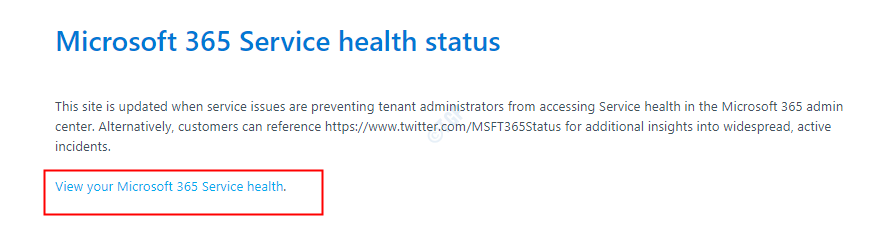

![Hur man skapar OneDrive-album [Easy Guide]](/f/2c8fe17613e1e3bc23f65ea577f0886b.jpg?width=300&height=460)